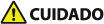
Multi-drawer Paper Deck-E
Se o "Multi-drawer Paper Deck-E" estiver instalado, pode fornecer três origens de papel adicionais. Se o "Multi-drawer Paper Deck-E" secundário também estiver instalado, pode fornecer um total de seis origens de papel diferentes.
Pode colocar até 1.500 folhas de papel (80 g/m2) nos decks superior e intermédio; além disso, pode colocar até 2.000 folhas de papel (80 g/m2) no deck inferior do "Multi-drawer Paper Deck-E"/"Multi-drawer Paper Deck-E secundário".
Também pode ligar o "POD Deck Lite XL-A", "POD Deck Lite-C" ou "Stack Bypass-D” à máquina.
Pode colocar até 1.500 folhas de papel (80 g/m2) nos decks superior e intermédio; além disso, pode colocar até 2.000 folhas de papel (80 g/m2) no deck inferior do "Multi-drawer Paper Deck-E"/"Multi-drawer Paper Deck-E secundário".
Também pode ligar o "POD Deck Lite XL-A", "POD Deck Lite-C" ou "Stack Bypass-D” à máquina.
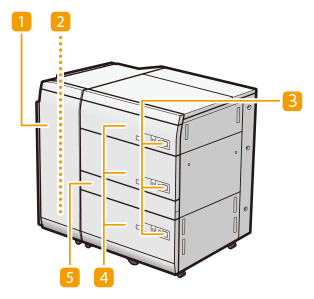
 Tampa da frente (Unidade de transferência)
Tampa da frente (Unidade de transferência)
Abra esta tampa quando ocorrer um encravamento de papel. Papel encravado na Multi-drawer Paper Deck-E (opcional)
 Tabuleiro de saída
Tabuleiro de saída
O papel é impresso para o tabuleiro de saída se a máquina detetar a alimentação de várias folhas.
 Botão de abertura
Botão de abertura
Carregue neste botão para abrir o deck para papel, por exemplo, ao colocar papel.
 Deck para papel
Deck para papel
Coloque papel. Colocar papel no Multi-drawer Paper Deck-E
 Tampa de caminho de atravessamento
Tampa de caminho de atravessamento
Abra esta tampa para retirar papel encravado. Papel encravado na Multi-drawer Paper Deck-E (opcional)
* Esta tampa não se abre se o "Paper Deck Path Kit-B" opcional não estiver ligado.
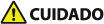 |
Certifique-se de que liga o "Multi-drawer Paper Deck-E" à terra antes de ligar o respetivo cabo de alimentação à fonte de alimentação. Certifique-se igualmente de que retira o cabo de alimentação da fonte de alimentação antes de desligar a ligação à terra. Não coloque objetos pesados sobre o "Multi-drawer Paper Deck-E". Isso poderá provocar danos. Quando pegar no papel, tome cuidado para não se cortar nas extremidades das folhas. |
 |
Se a máquina estiver no modo Sleep, pode não conseguir abrir o deck para papel. Nesse caso, reative a máquina e, em seguida, carregue no botão de abertura do "Multi-drawer Paper Deck-E." Se for utilizado papel revestido fino para impressão, o mesmo poderá ficar dobrado, dependendo dos trabalhos de impressão mais recentes. Nesse caso, mantenha o deck para papel aberto cerca de 10 minutos para reduzir a temperatura do deck para papel e, em seguida, recomece a imprimir. |
 |
Para obter informações sobre a gramagem base e o formato do papel que pode utiliza, consulte itens para o "Multi-drawer Paper Deck-E" no Papel disponível. |
Colocar papel no Multi-drawer Paper Deck-E
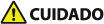 |
O elevador no interior do deck para papel sobe e desce automaticamente. Coloque o papel com cuidado para não entalar os dedos. |
 |
Se a máquina ficar sem papel e a impressão for interrompida quando estiver a imprimir no modo agrafar, não retire as folhas impressas que ainda não foram agrafadas. (A máquina retoma a impressão e o agrafamento depois de retirar o papel encravado.) Se precisar de subir o elevador (por exemplo, se deixar cair objetos dentro do deck), não suba o elevador mais de 50 mm ou diagonalmente, pois pode provocar uma avaria ou danos na máquina. Não suba o elevador no interior do deck para papel com o interruptor de alimentação principal ligado, pois tal pode causar avarias ou danos na máquina. Se precisar de subir o elevador, caso deixe cair algum objeto por exemplo, desligue o interruptor de alimentação principal com o deck para papel aberto. Para saber como encerrar a máquina, consulte Ligar a máquina. 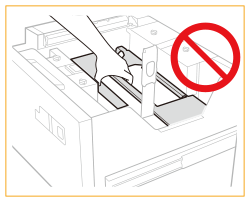 |
 |
Pode colocar papel de formato personalizado se ambos os lados do papel tiverem entre 182 mm e 487,7 mm de comprimento e entre 139,7 mm e 330,2 mm de largura. Não pode colocar papel de formato personalizado se qualquer um dos lados for mais pequeno ou maior do que os formatos de papel que podem ser colocados. Se aparecer uma mensagem a pedir-lhe para colocar papel durante a impressão, as restantes impressões serão automaticamente efetuadas depois de colocar o papel correto. Se selecionar uma origem de papel diferente, as restantes impressões serão efetuadas depois de carregar em <OK>. Para cancelar a impressão, carregue em <Cancelar>. Quando trocar o papel a colocar no "Multi-drawer Paper Deck-E" de papel normal para papel revestido, poderá aguardar uns minutos para que a ventoinha de ar quente regule a respetiva temperatura. Consulte o Guia de Manuseamento dos Suportes Especiais e proceda às programações adequadas para que o papel seja colocado no "Multi-drawer Paper Deck-E." |
1
Abra o deck para papel.
1 | Carregue no botão de abertura. |
2 | Abra o deck para papel. O elevador interior desce automaticamente para a posição de colocação de papel. 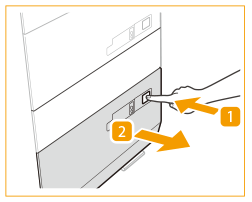 |

Mesmo que carregue no botão de abertura, o deck para papel pode demorar algum tempo a abrir.
2
Prepare o papel que pretende colocar.
Abane as folhas várias vezes e alinhe as extremidades para facilitar a alimentação.
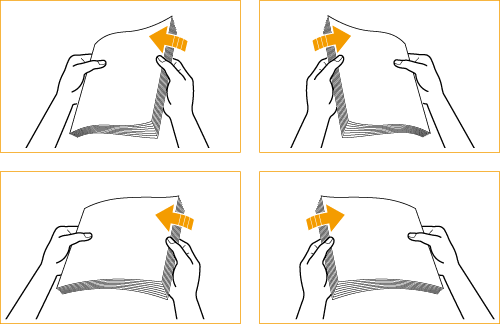

Para conseguir impressões de alta qualidade, utilize papel recomendado pela Canon.
Antes de colocar papel, separe sempre as folhas várias vezes e alinhe as extremidades para facilitar a alimentação.
3
Coloque o papel.
Coloque a pilha de papel encostada à parede esquerda do deck para papel.
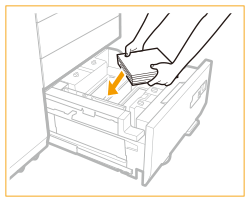

A colocação de uma pilha grande de papel de uma só vez pode causar problemas de impressão se a extremidade do papel ficar danificada ou encaracolada. Coloque o papel em pilhas com espessura inferior a 20 mm de cada vez.
Preste atenção à orientação quando colocar papel com um logótipo. Colocar envelopes no Multi-drawer Paper Deck-E
Quando colocar separadores, coloque-os com os separadores do lado oposto à direção de alimentação.
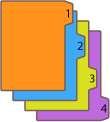
4
Feche o deck para papel.
O elevador interno sobe automaticamente e prepara para impressão o deck para papel.
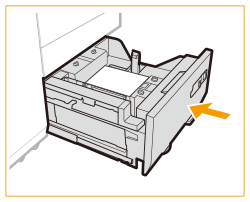
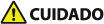 |
Feche o deck para papel com cuidado para não entalar os dedos, porque pode provocar ferimentos. |
 |
Nas seguintes situações, ajuste as placas de alteração de formato para corresponder ao formato do papel a ser colocado. Mudar o formato de papel para Multi-drawer Paper Deck-E Quando colocar papel no deck para papel pela primeira vez. Quando colocar papel e as extremidades da pilha de papel podem ficar enroladas no deck para papel ou poderão existir intervalos entre a extremidade do papel e as placas de alteração do formato, porque o formato do papel colocado não corresponde ao formato para o qual as placas de alteração de formato foram configuradas. Não sujeite o suporte traseiro a impactos fortes quando colocar papel no deck, dado que isso poderá provocar avarias ou danificar a máquina. 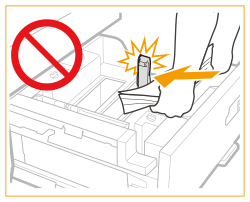 Não sujeite o rolo de alimentação a impactos fortes quando colocar papel no deck, dado que isso poderá provocar avarias ou danificar a máquina. 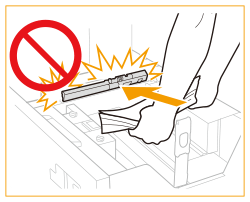 Não sujeite o deck para papel a impactos fortes quando o abrir/fechar, dado que isso poderá provocar avarias, danificar a máquina ou desalinhar a imagem. 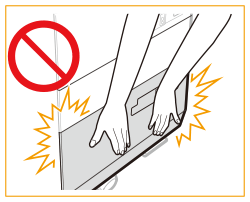 Não coloque papel incompatível no "Multi-drawer Paper Deck-E." Se o fizer, podem ocorrer encravamentos de papel. Papel disponível Deve endireitar o papel encaracolado antes de o colocar na unidade de deck para papel. Não coloque papel nem outros itens na parte vazia do deck, junto da pilha de papel, pois isto pode provocar uma avaria ou danos na máquina. Está instalado um soprador de papel dentro do "Multi-drawer Paper Deck-E". Não insira clips ou outros objetos estranhos na porta do soprador. Não consegue fazer cópias nem impressões se o papel exceder a marca limite (  ) ou se a gaveta não estiver completamente fechada na unidade de deck para papel. ) ou se a gaveta não estiver completamente fechada na unidade de deck para papel.Certifique-se de que a altura da pilha de papel não excede a marca limite de carga (  ). ).Verifique sempre se o deck para papel está colocado. Se não for possível passar a primeira folha de impressão suavemente para o tabuleiro de saída, recomenda-se que coloque previamente uma folha branca com um tamanho igual ou superior ao papel de impressão no tabuleiro de saída. |
 |
Quando colocar papel no deck, verifique se a programação do formato de papel coincide com o papel colocado. Coloque o papel por baixo dos rolos do suporte traseiro. 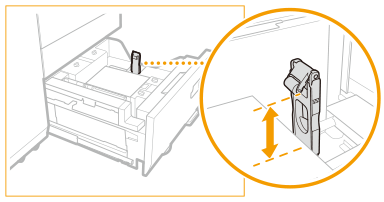 Quando colocar papel, certifique-se de que a altura da pilha de papel não ultrapassa os 20 mm. Se a altura da pilha de papel ultrapassar os 20 mm, as extremidades da pilha podem ficar encaracoladas ou vincadas, diminuindo a qualidade da impressão. Se a embalagem do papel tiver instruções sobre qual a face do papel que deve utilizar, siga-as. Se colocar papel na unidade de deck para papel, a impressão é feita na face voltada para cima. Se ocorrerem problemas durante a impressão, experimente virar a pilha de papel ao contrário e voltar a colocar papel. No entanto, papel texturado, papel revestido num dos lados e papel impresso de forma diferente na frente e no verso não pode ser virado. Substitua esses tipos de papel por papel novo. Para obter mais informações sobre a direção de impressão do papel pré-impresso (papel com logótipos ou padrões impressos), consulte Orientação do papel a ser colocado. Coloque o papel restante na embalagem original e guarde-a num local seco, longe da incidência direta dos raios solares. Se o papel acabar e a impressão parar, coloque uma nova pilha de papel. A impressão é retomada depois de colocar a nova pilha de papel. 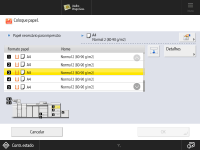 Se os rolos de alimentação estiverem em baixo, feche o deck para papel uma vez e, em seguida, carregue novamente no botão de abertura para abrir o deck para papel. 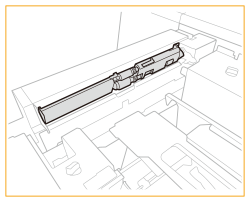 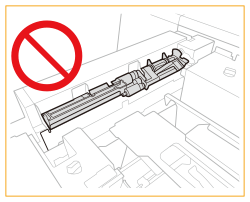 Certifique-se de que colocou papel corretamente na área de empilhamento quando abrir o deck para papel. Se o papel não for colocado corretamente ou restar papel na área de empilhamento, volte a colocar corretamente o papel. Poderá fazer com que o papel fique dobrado ou encravado. Quando utilizar papel de 351 g/m2 ou mais, incline a patilha de mudança de pressão para o lado de 351-400 g/m2. Quando utilizar papel de 350 g/m2 ou menos, certifique-se de que a patilha de mudança de pressão é recolocada na posição original (lado de 52-350 g/m2). Se utilizar o papel sem recolocar a patilha de mudança de pressão na posição original, poderão notar-se marcas do rolo. 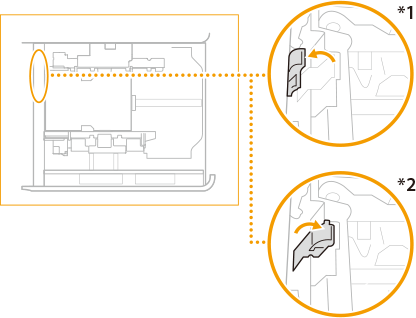 *1 Lado de 351-400 g/m2 *2 Lado de 52-350 g/m2 |
Mudar o formato de papel para Multi-drawer Paper Deck-E
1
Carregue em 
 <Preferências>
<Preferências>  <Programações de papel>
<Programações de papel>  <Programações de papel> e registe o formato de papel pretendido.
<Programações de papel> e registe o formato de papel pretendido.

 <Preferências>
<Preferências>  <Programações de papel>
<Programações de papel>  <Programações de papel> e registe o formato de papel pretendido.
<Programações de papel> e registe o formato de papel pretendido.Ao colocar papel de tamanho standard, o formato de papel é detetado automaticamente.
Se pretender colocar papel de formato livre, consulte Especificar o formato e o tipo de papel na gaveta para papel e registe o formato de papel.
2
Abra o deck para papel.
1 | Carregue no botão de abertura. |
2 | Abra o deck para papel. O elevador interior desce automaticamente para a posição de colocação de papel. 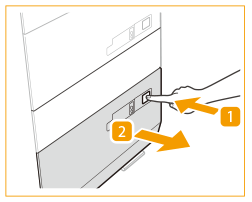 |

Mesmo que carregue no botão de abertura, o deck para papel pode demorar algum tempo a abrir.
3
Deslize o suporte traseiro até que já não alcance o papel.
O suporte traseiro desliza, se segurar nele como mostra a figura.
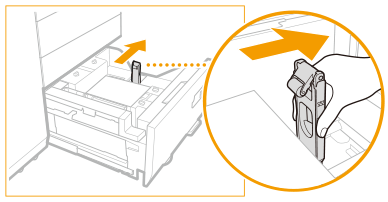
4
Remova todo o papel colocado.
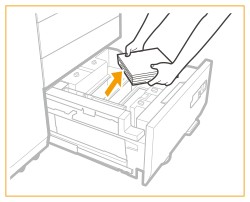
5
Desaperte os separadores de bloqueio (4 pontos) na placa de alteração de formato.
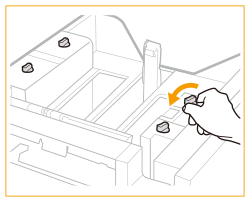
6
Aperte a patilha como indicado abaixo. Sem soltar a patilha, deslize a placa exterior de alteração do formato e a placa interior de alteração do formato até que já não alcancem o papel.
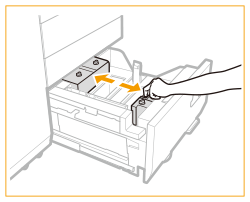
7
Coloque o papel pretendido até aproximadamente 10 mm em altura.
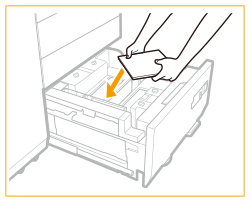

Antes de colocar o papel, feche o deck para papel uma vez e levante o elevador interno para a posição intermédia. Se efetuar o alinhamento do papel quando o elevador interno estiver demasiado baixo e o papel não entrar em contacto com as guias de papel, a placa de regulação lateral vai estreitar, provocando um encravamento de papel e impedindo a alimentação do papel.
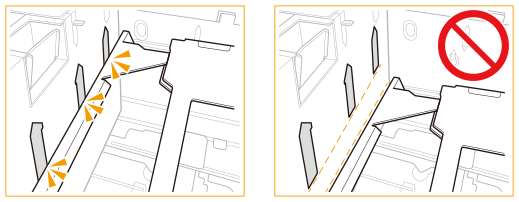
Coloque o papel alinhado com o lado esquerdo do deck para papel.
Preste atenção à orientação quando colocar papel com um logótipo. Colocar envelopes no Multi-drawer Paper Deck-E
Quando colocar separadores, coloque-os com os separadores do lado oposto à direção de alimentação.
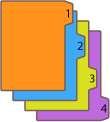
8
Deslize a placa exterior de alteração do formato e a placa interior de alteração do formato e alinhe-as com o formato de papel pretendido.
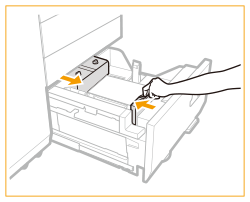
9
Aperte os separadores de bloqueio (4 pontos) na placa de alteração de formato.

10
Deslize o suporte traseiro para o alinhar com o formato de papel pretendido, como ilustrado abaixo.
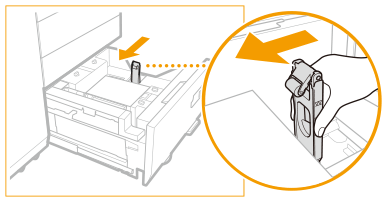

Se o suporte traseiro se separar do papel colocado, deslize o suporte traseiro para o alinhar com o formato de papel pretendido.
11
Coloque o restante papel no deck para papel.
Coloque a pilha de papel encostada à parede esquerda do deck para papel.
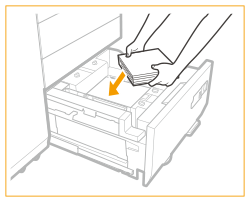
12
Empurre suavemente o deck para papel para dentro da máquina até que fique encaixado na posição fechada.
O elevador interno sobe automaticamente e prepara para impressão o deck para papel.
13
Altere o formato do papel na folha de suporte e introduza-a na placa de suporte.
1 | Puxe a folha de suporte para fora da placa de suporte. |
2 | Cole a etiqueta de formato do papel correspondente ao novo formato do papel na folha de suporte. |
3 | Introduza a folha de suporte na placa de suporte. 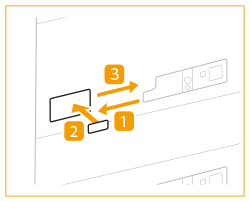 |
 |
Não sujeite o suporte traseiro a impactos fortes quando colocar papel no deck, dado que isso poderá provocar avarias ou danificar a máquina. 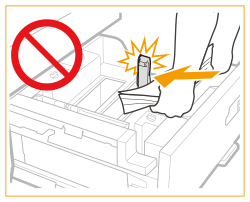 Não sujeite o rolo de alimentação a impactos fortes quando colocar papel no deck, dado que isso poderá provocar avarias ou danificar a máquina. 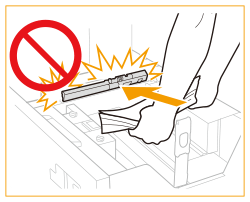 Não sujeite o deck para papel a impactos fortes quando o abrir/fechar, dado que isso poderá provocar avarias, danificar a máquina ou desalinhar a imagem. 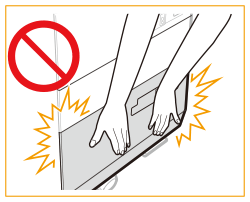 Ajuste a placa de alteração de formato exterior, a placa de alteração de formato interior e o suporte traseiro corretamente para evitar que o papel encrave e para não sujar as impressões ou o interior da máquina. Não coloque papel incompatível no "Multi-drawer Paper Deck-E." Se o fizer, podem ocorrer encravamentos de papel. Papel disponível Deve endireitar o papel encaracolado antes de o colocar na unidade de deck para papel. Não coloque papel nem outros itens na parte vazia do deck, junto da pilha de papel, pois isto pode provocar uma avaria ou danos na máquina. Está instalado um soprador de papel dentro do "Multi-drawer Paper Deck-E". Não insira clips ou outros objetos estranhos na porta do soprador. Não consegue fazer cópias nem impressões se o papel exceder a marca limite (  ) ou se a gaveta não estiver completamente fechada na unidade de deck para papel. ) ou se a gaveta não estiver completamente fechada na unidade de deck para papel. Certifique-se de que a altura da pilha de papel não excede a marca limite de carga (  ). ).Verifique sempre se o deck para papel está colocado. Nunca coloque papel ou qualquer outro artigo na parte vazia do deck para papel. Isso poderá encravar o papel ou danificar a máquina. Se não for possível passar a primeira folha de impressão suavemente para o tabuleiro de saída, recomenda-se que coloque previamente uma folha branca com um tamanho igual ou superior ao papel de impressão no tabuleiro de saída. |
 |
Caso existam instruções na embalagem de papel relativamente ao lado do papel que deve ser colocado, siga essas instruções. Quando se coloca papel no "Multi-drawer Paper Deck-E", a impressão é efetuada no lado voltado para cima. Se ocorrerem problemas, como má qualidade de impressão ou papel encravado, vire a pilha ao contrário e volte a colocá-la. No entanto, não pode ser virado ao contrário papel com textura, papel com revestimento num só lado e papel já impresso. Coloque papel novo. Quando colocar papel, certifique-se de que a altura da pilha de papel não ultrapassa os 20 mm. Se a altura da pilha de papel ultrapassar os 20 mm, as extremidades da pilha podem ficar encaracoladas ou vincadas, diminuindo a qualidade da impressão. Se os rolos de alimentação estiverem em baixo, feche o deck para papel uma vez e, em seguida, carregue novamente no botão de abertura para abrir o deck para papel. \ 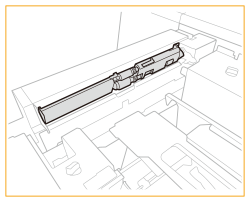 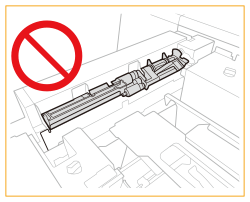 Quando utilizar papel de 351 g/m2 ou mais, incline a patilha de mudança de pressão para o lado de 351-400 g/m2. Quando utilizar papel de 350 g/m2 ou menos, certifique-se de que a patilha de mudança de pressão é recolocada na posição original (lado de 52-350 g/m2). Se utilizar o papel sem recolocar a patilha de mudança de pressão na posição original, poderão notar-se marcas do rolo. 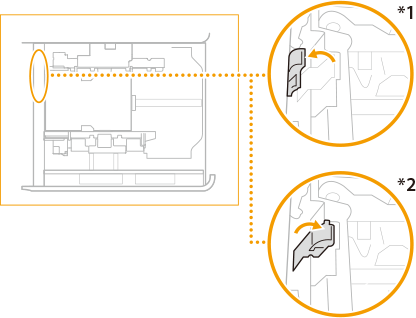 *1 Lado de 351-400 g/m2 *2 Lado de 52-350 g/m2 |
Colocar envelopes no Multi-drawer Paper Deck-E
 |
O "Envelope Feeder Attachment-G" opcional é necessário para colocar envelopes no "Multi-drawer Paper Deck-E." Equipamento opcional Para obter informações sobre o envelope que pode colocar "Multi-drawer Paper Deck-E", consulte Papel disponível. |
Tipo de envelope disponível e limite de colocação
O limite de colocação varia, dependendo do tipo de envelope.
Tipo de envelope | Decks superior e intermédio Limite de colocação (altura) | Marca limite  | Deck inferior Limite de colocação (altura) | Marca limite  |
Nagagata 3 | 50 mm |  | 100 mm |  |
Yougatanaga 3 | ||||
Kakugata 2*1*2 | ||||
9" x 12"*2 | ||||
6" x 9" | ||||
N.º 10 (COM10) | ||||
DL | ||||
ISO-C5 | ||||
Monarch | 70 mm |  | ||
10" x 13"*2 | 45 mm | - | 45 mm | - |
*1 Se estiver a utilizar um envelope com aba lateral (exterior ou interior), certifique-se de que a altura da pilha de envelopes não excede os 30 mm. Por outro lado, quando colocar envelopes com 3 abas laterais nos decks inferiores, certifique-se de que a altura da pilha de envelopes não excede os 50 mm. A limite e carga não é indicado.
*2 O tabuleiro de suporte do "Envelope Feeder Attachment-H" é necessário para colocar o envelope.
 |
Certifique-se de que a altura da pilha de envelopes não excede a marca limite. |
1
Prepare a colocação de envelopes. Antes de colocar envelopes
2
Instale o "Envelope Feeder Attachment-H" na gaveta para papel e coloque envelopes.
Para obter instruções de instalação e como colocar envelopes, consulte o manual do "Envelope Feeder Attachment-H".
Direção de alimentação de envelopes
Quando colocar envelopes no "Multi-drawer Paper Deck-E”, a direção de alimentação correta varia de acordo com o tipo de envelope e o facto da aba do envelope estar dobrada ou não.
Se estiver a utilizar Nagagata 3, Kakugata 2, 9" x 12" ou 10" x 13":
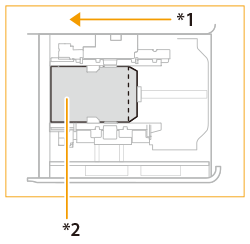 *1 Direção de alimentação *2 Lado a imprimir virado para cima | 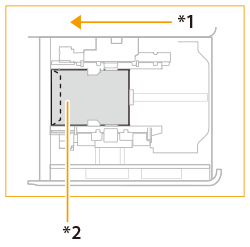 |
Se estiver a utilizar N.º 10 (COM10), ISO-C5, DL, Monarch, Yougatanaga 3 ou 6" x 9":
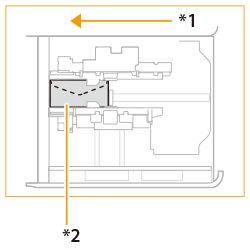 *1 Direção de alimentação *2 Lado a imprimir virado para cima |

Se os envelopes não puderem ser colocados normalmente, se ocorrer um encravamento de papel ou se os envelopes ficarem amarrotados, dobre as abas dentro dos envelopes ou rode os envelopes e coloque-os.

Rotação de 180 graus
Nagagata 3, Kakugata 2 | No. 10(COM10), ISO-C5, DL, Monarch | ||||
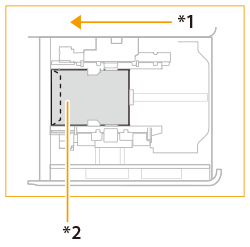 *1 Direção de alimentação *2 Lado a imprimir virado para cima | 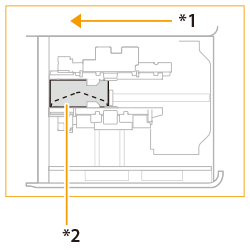 |
Rotação de 90 graus
Se a aba ficar dobrada ou ocorrer um encravamento de papel com o tamanho personalizado de 139,7 x 182,0 mm a 330,2 x 487,7 mm | ||
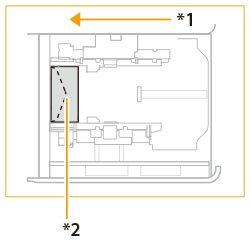 *1 Direção de alimentação *2 Lado a imprimir virado para cima |
Ao imprimir, verifique se a orientação do papel carregado corresponde à orientação mostrada no ecrã de definições de impressão do controlador da impressora. Para obter mais informações, consulte a ajuda online.
Se copiar em envelopes, rode o original antes de os colocar.
Se rodar ISO-C5 em 90 graus, defina 229 x 162 mm por tamanho personalizado antes de fazer uma impressão.
 |
Quando se coloca o envelope no "Multi-drawer Paper Deck-E", a impressão é efetuada no lado voltado para cima. Carregue no envelope colocado com a mão até que a superfície do mesmo esteja ao nível da ranhura de alimentação. |
Colocar papel pré-impresso no Multi-drawer Paper Deck-E
Quando utiliza papel pré-impresso com um logótipo, tenha atenção à orientação do papel. Coloque o papel corretamente para que a impressão seja efetuada no mesmo lado do logótipo.
 |
Quando efetuar uma operação de cópia, preste atenção à orientação do original a colocar. Colocar originais |
 |
Programe previamente <Prioridade de orientação da imagem> e <Priorid. veloc. para copiar do aliment.> para <Desligado>. |
Colocar papel com um logótipo na orientação vertical
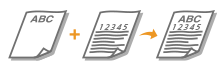
Coloque o papel com o logótipo virado para cima, conforme mostrado na imagem seguinte, de acordo com o formato do papel.
A4 | A3 | |
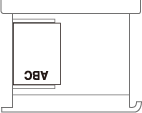 | 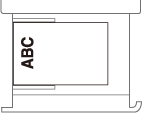 |
Colocar papel com um logótipo na orientação horizontal

Coloque o papel com o logótipo virado para cima, conforme mostrado na imagem seguinte, de acordo com o formato do papel.
A4 | A3 | |
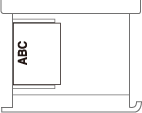 | 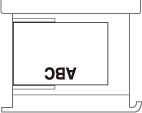 |